Android で HEIC を JPG に変換する 3 つの主要なアプローチ
 更新者 リサ・オウ / 28年2023月16日30:XNUMX
更新者 リサ・オウ / 28年2023月16日30:XNUMXこんにちは! 私は友達の iPhone を使って写真を撮り、学校のプロジェクトを記録しました。 しかし、彼女が写真を私の古い Android スマートフォンに送ったとき、写真は HEIC 形式であるため、開いたり表示したりすることができませんでした。 プロジェクトの締め切りに間に合うようにすぐに表示する必要がありますが、Android で HEIC を JPG に変換する方法がわかりません。 誰か手っ取り早い方法を知っている人はいますか? ありがとう!
携帯電話に HEIC ファイルはありますか? その場合、特にデバイスのバージョンが古く、HEIC 形式をサポートしていない場合は、表示が困難になる可能性があります。 ご存知の方もいると思いますが、HEIC (High-Efficiency Image File Format) は、写真のファイル サイズを小さくし、高品質にすることができる形式です。 ただし、この形式の主な欠点は多くのデバイスでアクセスできないことであるため、すべてを実現できるわけではありません。

したがって、HEIC ファイルをさまざまなデバイスで表示するには、JPG などのよりサポートされている形式に変換する必要があります。 さまざまなプラットフォームのメソッドを使用して、変換プロセスを実行できます。 HEIC 画像を JPG 形式に変換する際に役立つ、組み込み機能からオンラインおよびサードパーティのプログラムまでのテクニックが以下の記事で提供されています。 説明も先にあるので、次の部分に進んですぐに始めてください。

ガイド一覧
パート1.FoneLab HEICコンバーターを使用してAndroidでHEICをJPGに変換する方法
FoneLab HEICコンバーター HEIC イメージ ファイルの変換に特化したサードパーティ ツールです。 これらの写真を、一般に多くのデバイスでサポートされている JPG または PNG 形式に変換できます。 したがって、この方法を使用して HEIC 写真を変換すると、さまざまな携帯電話やコンピュータなどで HEIC 写真を表示できることが期待できます。 それ以外にも、このコンバータには、多くの変換制限に遭遇するのを防ぐ利点もあります。 たとえば、iPad、iPod Touch、iPhone の HEIC ファイルをサポートしています。 さらに、FoneLab HEIC Converterはナビゲートが便利で、画像を安全に保ちます。
FoneLab HEIC コンバーターを使用すると、HEIC 画像を PNG/JPG/JPEG 形式に簡単に変換できます。
- HEIC画像をPNG / JPG / JPEG形式に変換します。
- HEIC写真を一度にバッチ変換します。
- 画質を調整できます。
Android で HEIC を JPG に変換する方法のパターンとして、以下のわかりやすい手順を参照してください。 FoneLab HEICコンバーター:
ステップ 1ブラウザで FoneLab HEIC Converter の公式 Web サイトにアクセスし、 無料ダウンロード タブ。 見つかったら、それをクリックしてツールのインストーラー ファイルを取得します。 プログラムは少量のストレージしか必要としないため、ダウンロード プロセスにはそれほど時間はかかりません。 次に、それを開いて、後でコンピューター上で HEIC コンバーターを実行するようにインストールをセットアップします。
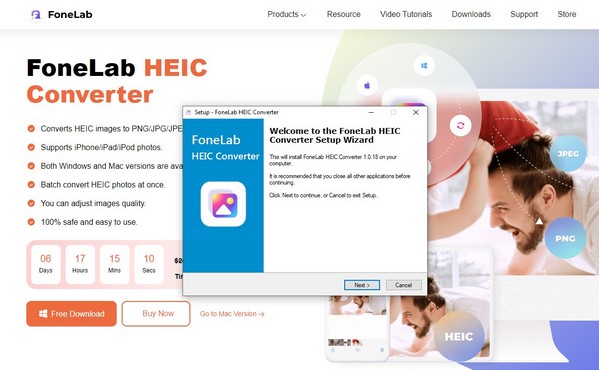
ステップ 2USB コードを使用して Android スマートフォンをコンピュータにリンクします。 次に、ツールの初期インターフェイスの中央には、右側に下矢印が付いた [HEIC の追加] タブがあります。 タブの中央をクリックして、ポップアップフォルダー上の Android から HEIC ファイルを選択し、クリックします。 Open プログラムのインターフェイスにインポートします。
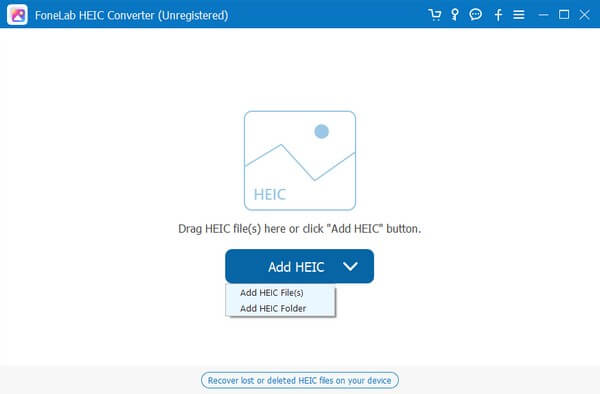
ステップ 3ただし、HEIC ファイルが XNUMX つのフォルダーにコンパイルされている場合は、タブの右側にある下矢印を押して、 HEICを追加 フォルダ。 HEIC ファイルがインポートされると、次のインターフェイスの左側の列に変換設定が表示されます。 [形式] と並んでいるプルダウン バーを押して、[形式] を選択します。 JPG/JPEG 明らかになった選択肢から。
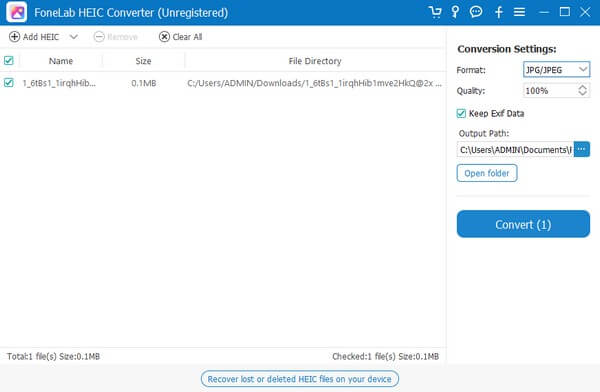
ステップ 4次のバーで、写真の品質をそれに応じて調整できます。 次に、「出力パス」セクションの下にある XNUMX 点アイコンをクリックします。 そこから、変換されたファイルを保存する Android スマートフォン上のフォルダーを選択します。 最後にヒット 変換 Android で写真を JPG 形式で保存するには、以下を参照してください。
パート 2. Android でプレビュー経由で HEIC を JPG に変換する方法
プレビューは、Mac コンピューターで画像や PDF を表示するための macOS に組み込まれたプログラムです。 その主な目的はこれらのデータ型を表示することですが、表示される画像を変換することもできることはご存知ないかもしれません。 したがって、HEIC ファイルを JPG またはその他の画像形式に変換するのに役立ちます。 プレビューではバッチ変換もできるので、複数の画像を含めるのは難しくありません。
以下のユーザーフレンドリーなプロセスに従って、プレビュー経由で HEIC を JPG Android に変換します。
ステップ 1携帯電話を Mac コンピュータにリンクし、Finder を起動します。 プログラム インターフェイスで、左側の列のデバイスをクリックして Android コンテンツにアクセスします。 そこから HEIC 写真を選択し、右クリック > で開く > プレビュー.
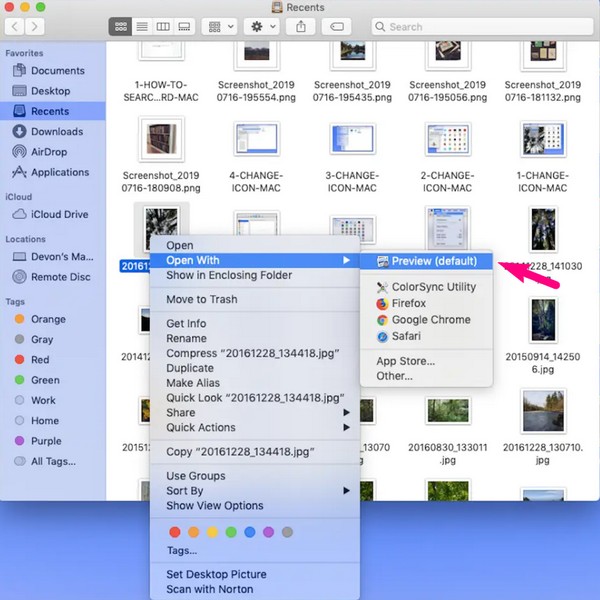
ステップ 2HEIC 画像を再度選択します。 プレビュー インターフェースを押して、 File 左上のタブ。 選ぶ 選択した画像をエクスポート ポップアップ オプションで をクリックし、ファイル ウィンドウが表示されたら、Android デバイスに移動します。
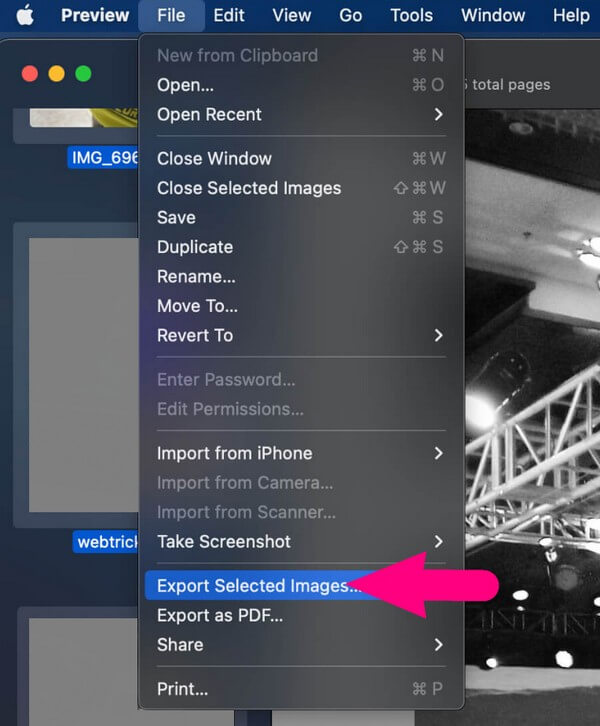
ステップ 3デバイス上のフォルダーを開きますが、 オプション 保存する前に、左下のタブをクリックしてください。 次に、写真の形式を次のように設定します。 JPG 現場で。 最後にクリックします 選択する 変換された JPG ファイルを Android デバイスに保存します。
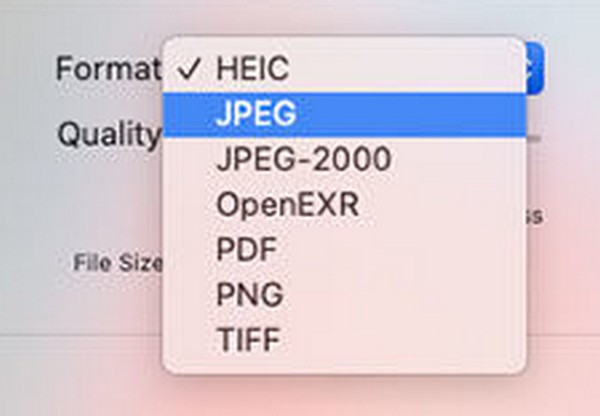
残念ながら、Preview は Apple 独自のプログラムであるため、Mac 以外のコンピュータでは見つけることができません。 お使いのコンピューターが Windows を実行している場合は、この記事のさまざまな戦略を確認してください。
FoneLab HEIC コンバーターを使用すると、HEIC 画像を PNG/JPG/JPEG 形式に簡単に変換できます。
- HEIC画像をPNG / JPG / JPEG形式に変換します。
- HEIC写真を一度にバッチ変換します。
- 画質を調整できます。
パート 3. Android オンラインで HEIC を JPG に変換する方法
オンラインで入手できるコンバーターの中で、CloudConvert は最も人気のあるものの XNUMX つです。 このオンライン プログラムは、インターネット接続が安定している限り、HEIC ファイルをすぐに JPG に変換できます。 画像をページにアップロードするだけで、数回クリックするだけで変換が処理されます。 ただし、他のオンライン ツールと同様、CloudConvert は安定したインターネットに大きく依存しているため、接続が悪い場合は、変換プロセスで自動的に問題が発生します。
Android がオンラインで HEIC を JPG に変換するには、以下の簡単な手順に従ってください。
ステップ 1HEIC から JPG への変換ページにアクセスしてください。 CloudConvert Android デバイスを使用してサイトにアクセスします。 画面の上部中央で、 ファイルを選ぶ HEIC 画像を選択してページにアップロードします。
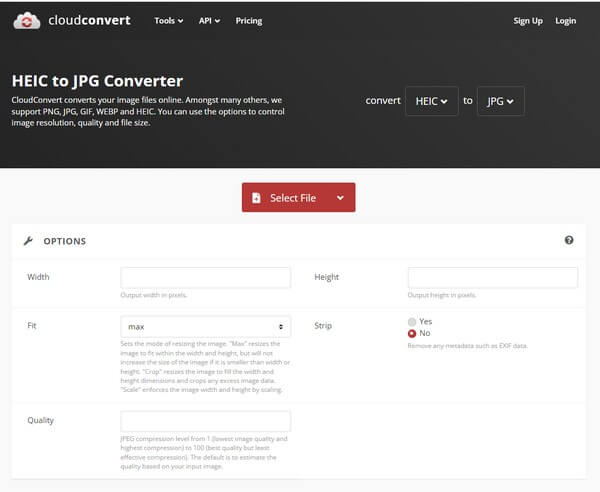
ステップ 2次に、次のことを確認します。 に変換 オプションはに設定されています JPG 形式を選択し、 変換 ファイルの下のタブをクリックして、HEIC 画像をアップロードして JPG に変換します。 をクリックしてさらに写真を追加することもできます。 さらにファイルを追加 タブには何も表示されないことに注意してください。
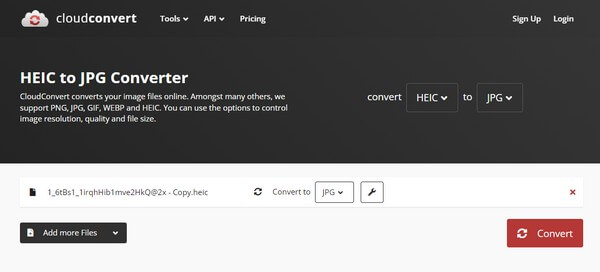
ステップ 3その後、をクリックします ダウンロード 次のページのタブをクリックして、変換された写真を Android スマートフォンに保存します。
パート 4. Android で HEIC を JPG に変換する方法に関するよくある質問
HEIC 形式から JPG に変換すると有益ですか?
はい、そうです。 一部のオペレーティング システム、デバイス、アプリは HEIC 画像形式を認識しないため、誰でも簡単に表示できません。 ただし、ファイルを JPG に変換すると、ほぼすべてのデバイスで開くことができます。 したがって、画像表示の問題に直面することなく、友人、家族、同僚などと写真を共有できます。
なぜ Apple デバイスには HEIC 形式があるのですか?
Apple は、ユーザーがより少ないファイル サイズでより多くの高品質の写真を保存できるようにするために HEIC 形式を開発しました。 ただし、多くのデバイスや他のプラットフォームと互換性がないため、これを好む人は多くありません。
上記の手法は、HEIC ファイルを JPG 形式に変換する場合に最も効果的であることが保証されています。 このようなより効率的なソリューションを見つけるには、以下を確認してください。 FoneLab HEICコンバーター ウェブサイトをご覧ください。
FoneLab HEIC コンバーターを使用すると、HEIC 画像を PNG/JPG/JPEG 形式に簡単に変換できます。
- HEIC画像をPNG / JPG / JPEG形式に変換します。
- HEIC写真を一度にバッチ変換します。
- 画質を調整できます。
